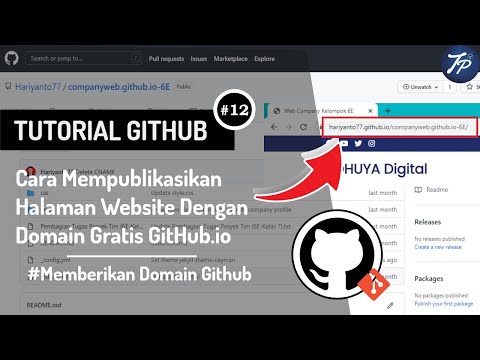Wix.com adalah pembuat situs web yang memungkinkan Anda membangun situs web tanpa pengkodean. Wix gratis untuk memulai tetapi untuk mendirikan toko, menghapus branding, menghubungkan domain khusus, dan banyak lagi, Anda harus memilih salah satu paket premium yang terjangkau.
Langkah

Langkah 1. Buka situs web Wix, dan buat akun
Anda juga dapat masuk jika Anda sudah memiliki akun.

Langkah 2. Saat Anda mencapai beranda, klik tombol Mulai Sekarang
Ini akan membawa Anda ke halaman "Akun Saya".

Langkah 3. Di sebelah kanan, klik tombol Mulai Membuat

Langkah 4. Pilih template
Berhati-hatilah saat menentukan pilihan, karena Wix tidak mengizinkan Anda mengubah template setelah dipilih. Klik "Edit".
Pikirkan tentang jenis situs web yang Anda inginkan dan pilih tema yang paling sesuai dengan apa yang ingin Anda ungkapkan

Langkah 5. Tunggu pop up muncul
Pastikan Anda telah menonaktifkan pemblokir pop-up untuk Wix.

Langkah 6. Edit detail situs (teks judul dan footer), ubah warna latar belakang, dan tambahkan/hapus halaman

Langkah 7. Setelah selesai, simpan semua pekerjaan Anda
Wix tidak menyimpan otomatis, dan Anda tidak ingin kehilangan semua pekerjaan Anda!

Langkah 8. Beri nama situs Anda
Nama situs Anda akan muncul sebagai: www.wix.com/yourusername/sitename. Anda bisa mendapatkan nama domain kustom Anda sendiri (tanpa www.wix.com/username bit) dengan harga tertentu.

Langkah 9. Saat Anda siap untuk mempublikasikan situs web Anda, klik terbitkan di sudut
Nikmati situs web Anda.
Video - Dengan menggunakan layanan ini, beberapa informasi dapat dibagikan dengan YouTube

Tips
- Jika Anda tidak mahir dengan Wix ADI, maka sebaiknya beralih ke editor.
- Ingatlah untuk memeriksa pasar aplikasi Wix di editor. Mereka memiliki banyak hal keren dan gratis yang dapat Anda tambahkan ke situs web Anda untuk meningkatkan fungsinya.